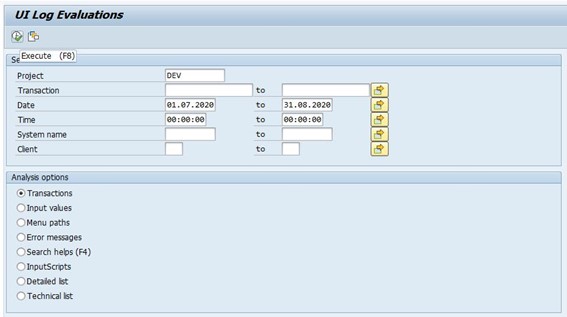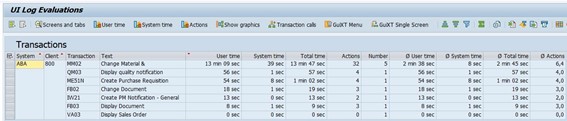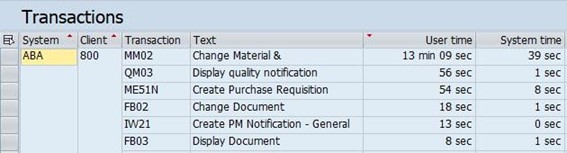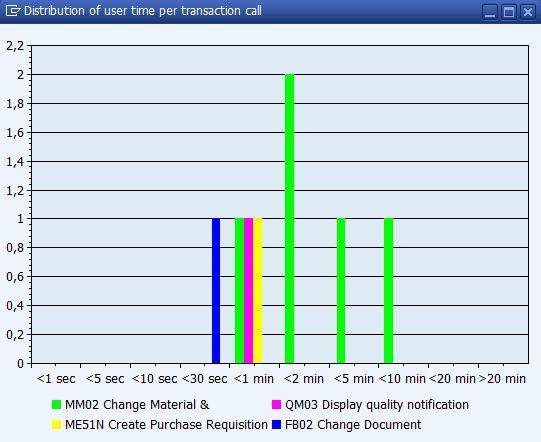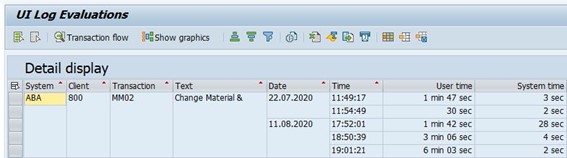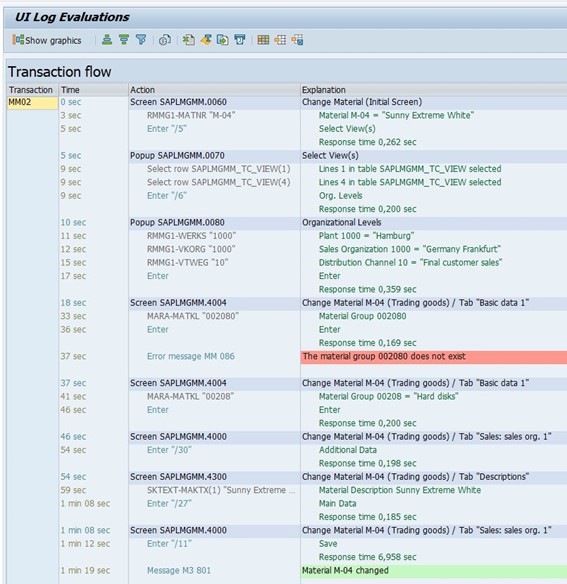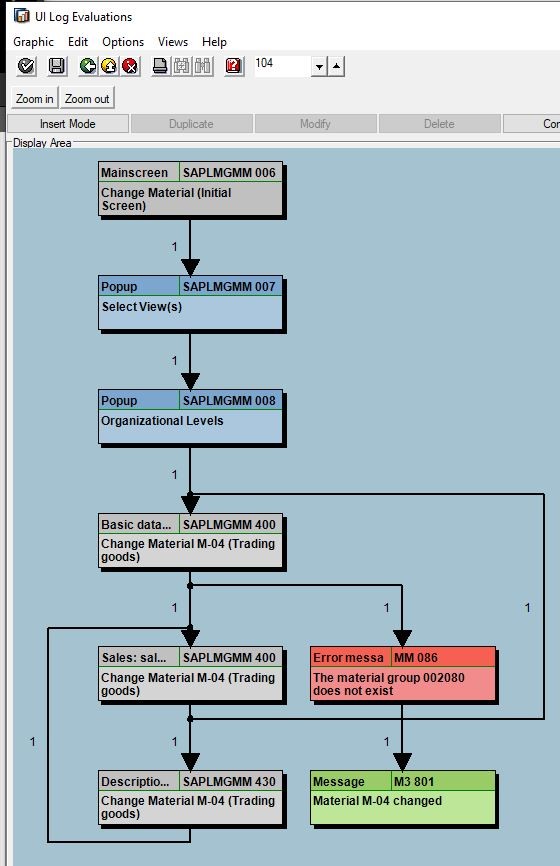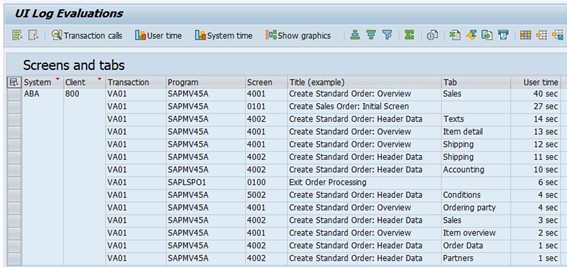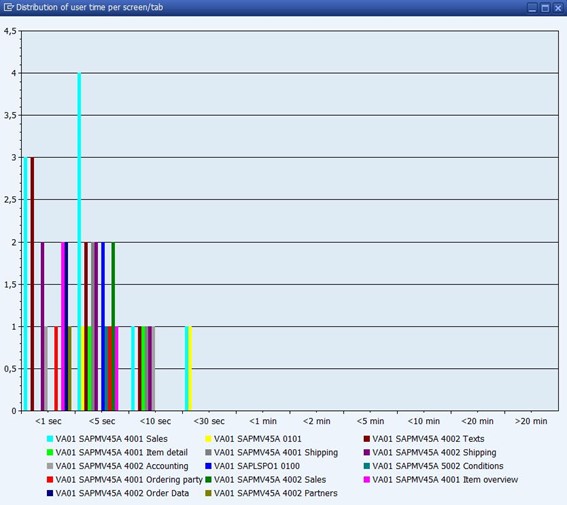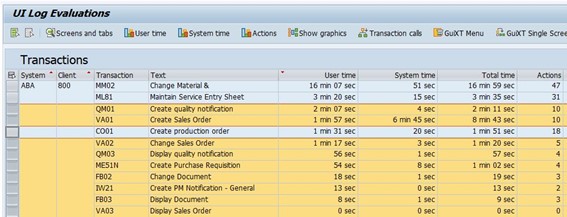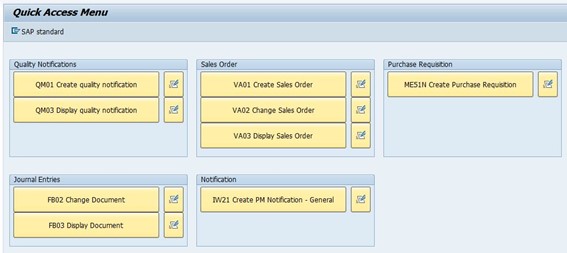トランザクションの概要
| トランザクションの概要の取得
トランザクション/guixt/uilog画面でUIログプロジェクトを入力し、任意でトランザクションや日付等を選択します。 次にF8を押して開始します。
概要画面 記録されたプロセスの概要が、ユーザー時間、システム時間、およびユーザーアクションの数(Enter、プッシュボタン、タブの変更)とともに表示されます。 時間は合計と平均値で表示されます。
抜粋画面:
データは、合計ユーザー時間の降順で並べ替えられます。 ALVグリッドの標準機能を使用して、エントリの並び替えやフィルタリングができます。 時間の分布のグラフ表示 合計値と平均値に加えて、選択したトランザクションの時間の分布をグラフ表示できますので、特に時間を費やしている一部のプロセスが原因で平均時間が長くなっている、あるいは、平均値周辺の正規分布でより平均時間が長くなっている、といったことが確認できます。
プロセスの一覧表示 “Transaction calls”ボタンを押下すると、選択したトランザクションの各プロセスすべてが一覧で表示されます。
トランザクションフローの詳細 次に、F2、または “Transaction flow”プッシュボタンを押すと、このリストから選択したプロセスフローの詳細が表示されます。
正確な時間と技術仕様(項目名、入力値)に加えて、タイトルとタブタイトルが右側に表示されます。また入力値に対応するテキストが表示されます。 ネットワーク図 ”Network graphics” プッシュボタンの押下により、プロセス全体の画面とタブの概要が図形表示されます。
画面とタブの概要 概要画面で “Screens and tabs”ボタンを押下すると、選択されたトランザクションの画面とタブごとの時間の内訳が表示されます。
個々の画面とタブで費やされた時間の分布がグラフ表示されます。
トランザクションメニューの生成 “GuiXT Menu”ボタンにより、選択されたトランザクションの初期メニューが生成され、独自メニューの基盤として使用できます。
各SAP標準のトランザクション(大ボタン)を表示させるだけでなく、トランザクションの簡素化画面(小ボタン)を表示させることも可能です。 スクリプトエディタPro の wysiwygモードを利用すると、必要に応じて生成メニューを調整することができます。 単一画面トランザクションの生成 単一画面トランザクション形式による SAPトランザクションの簡素化ビューが “GuiXT single screen transaction” プッシュボタンをクリックすることで自動生成されます。 この機能については、次項の資料で詳しく説明します。 |